Создание базовых таблиц
1. Запустите Microsoft Office Access: Пуск→Все программы→Microsoft Office→ Microsoft Office Access 2010. Появится представление Backstage.
2. В группе Доступные шаблоны щелкните элемент Пустая база данных. Справа в разделе Пустая база данных в поле Имя файла введите имя файла «Книготорговля». Нажмите кнопку Создать. Будет создана новая база данных и открыта новая таблица.
3. Создайте структуру таблицы в режиме конструктора. Для этого выберите команды Главная→Режим→Конструктор. В открывшемся диалоговом окне Сохранение введите имя таблицы: Книги в продаже. Откроется бланк создания структуры таблицы в режиме Конструктора.
4. Таблица должна содержать следующие поля:
| Имя поля | Тип данных |
| Наименование | Текстовый |
| Автор | Текстовый |
| Объем | Числовой |
| Цена | Денежный |
| Примечание | MEMO |
5. Для создания первого столбца в строке Имя поля введите: Наименование, для перехода к столбцу Тип данных нажмите клавишу Tab. C помощью кнопки 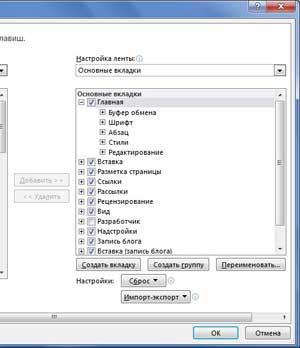 найдите в раскрывающемся списке тип данных: Текстовый.
найдите в раскрывающемся списке тип данных: Текстовый.
6. В окне Свойства поля введите следующие данные:
Размер поля: 50;
Обязательное поле: Да;
Пустые строки: Нет;
Индексированное поле: Нет.
7. Задайте поле Наименование ключевым. Для этого выделите поле Наименование ищелкните на кнопке Ключевое поле. Это необходимо для связи с будущей таблицей поставщиков.
8. Перейдите к описанию следующего поля Автор, щелкнув мышью вторую строку в столбце Имя поля, повторяя действия, описанные выше.
9. Для поля Объем задайте свойство Число десятичных знаков: 0, а для поля Цена: Размер поля: Одинарное с плавающей точкой; Число десятичных знаков: 2.
10. Нажмите кнопку Сохранить и закройте окно Конструктора.
11. Для создания второй таблицы выполните команды Создание→Конструктор таблиц. Повторив действия пунктов 5-10, создайте структуру таблицы Поставщики, в которую входят следующие поля:
Дата добавления: 2015-09-18; просмотров: 737;
